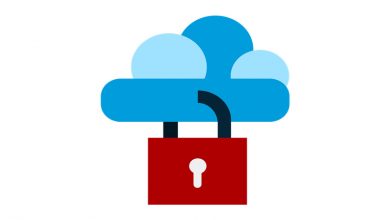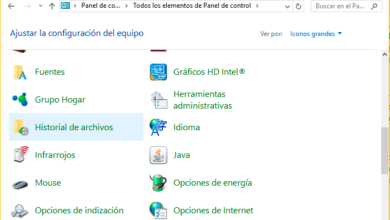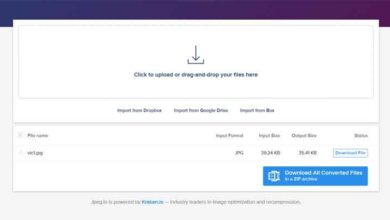Comment figer des panneaux et diviser des colonnes et des lignes dans une feuille de calcul Excel? Guide étape par étape

Excel est un programme qui ne cesse d’étonner ses utilisateurs, car il dispose d’un large éventail de fonctionnalités que peu de gens connaissent. Peu importe que vous soyez un expert dans son utilisation ou non, car vous pouvez toujours profiter de ses avantages.
Cette fois -ci , nous voulons à parler en profondeur sur les fonctionnalités de la façon d’ immobiliser les panneaux et diviser les colonnes et les lignes dans une feuille de calcul dans Excel. Bien que cela puisse sembler à peu près le même, il existe vraiment des différences entre les deux.
Pour cette raison, tout au long de cet article, nous vous fournirons toutes les informations sur les avantages de l’immobilisation des panneaux , les différences entre l’ immobilisation et la division, ainsi qu’un guide étape par étape pour effectuer les deux procédures.
Quels sont les avantages du gel des tableaux de bord dans Excel?

De manière générale, le gel des tableaux de bord dans Excel présente un avantage principal. Cela consiste à permettre aux utilisateurs de garder certaines lignes et colonnes visibles tout en faisant défiler la feuille Excel entière. Cela signifie que vous pouvez vous déplacer dans le document mais que la ligne, la colonne ou les panneaux que vous avez sélectionnés seront toujours à portée de main.
Il existe trois formes principales d’immobilisation:
- Panneaux: cette option crée une division basée sur la cellule que vous sélectionnez . Son utilisation est recommandée si vous souhaitez figer à la fois des lignes et des colonnes, ou si la ligne à figer n’est pas la première.
- Rangée du haut: elle est responsable de laisser la première rangée statique pendant que vous vous déplacez verticalement. De cette façon, vous l’aurez toujours visible.
- Première colonne ou deux premières colonnes: comme son nom l’indique, laissez la ou les deux premières colonnes statiques pendant que vous vous déplacez dans toute la feuille de calcul.
Quelles sont les différences entre le gel et le fractionnement de cellules dans Excel?

La principale différence que l’on peut voir entre les fonctions de gel et de division des cellules dans Excel est qu’en gelant, vous pouvez vous déplacer dans n’importe quelle partie de la feuille de calcul en gardant les lignes ou les colonnes que vous souhaitez fixes. Toutefois, lorsque vous utilisez des cellules de division, la feuille est séparée en quatre parties et vous pouvez vous déplacer indépendamment dans chacune de ces parties. Cela signifie que vous pouvez afficher n’importe quelle partie de la feuille de calcul dans n’importe laquelle des sections.
Apprenez étape par étape à figer des panneaux et à diviser des colonnes et des lignes dans Excel
La fonction de gel des panneaux est également connue sous le nom de fixation de lignes et de colonnes et est idéale lorsque vous souhaitez faire défiler la feuille de calcul sans que ces éléments ne bougent. Gardez à l’esprit que pour effectuer cette procédure, vous devez accéder à l’onglet Affichage dans Excel. En outre, vous pouvez également diviser les volets pour créer des fenêtres indépendantes sur la même feuille de calcul.
Ensuite, nous vous apprendrons étape par étape comment figer les panneaux et comment diviser les colonnes et les lignes dans Excel:
Figer les panneaux
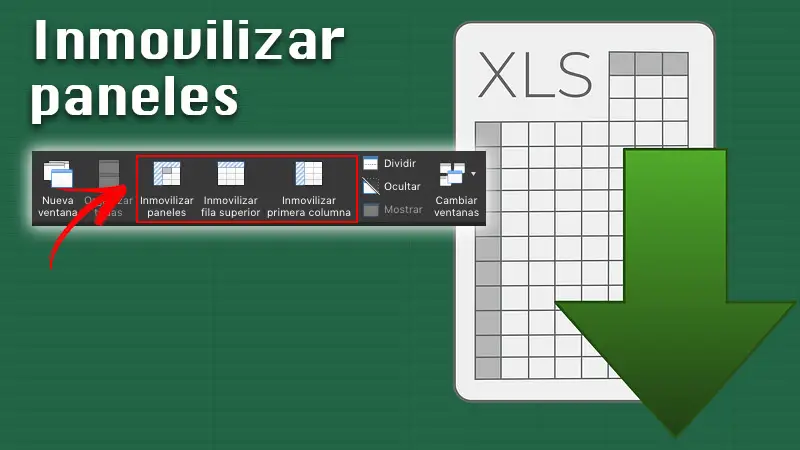
Comme nous l’avons indiqué précédemment, avec l’aide de la fonction Figer les panneaux, vous pourrez faire défiler toute la feuille de calcul tandis que la section que vous choisissez restera fixe. En ce sens, vous pouvez figer la première colonne, les deux premières colonnes, la rangée du haut ou figer les panneaux (comprend à la fois les lignes et les colonnes).
Pour figer uniquement la première colonne, procédez comme suit:
- Accédez à l’onglet Affichage.
- Accédez à Figer les panneaux.
- Une fois à l’intérieur, sélectionnez l’option Figer la première colonne.
«MISE À JOUR ✅ Voulez-vous réparer l’écran Excel ou diviser les lignes et les colonnes pour mieux naviguer dans les données? ⭐ ENTREZ ICI ⭐ et apprenez comment DE SCRATCH!»
Qu’est – ce qui aidera à faire en sorte que la première colonne est immobilisée , il est une fine ligne montre entre les colonnes A et B .
Pour figer les deux premières colonnes de votre feuille de calcul, vous devez:
- Sélectionnez la troisième colonne.
- Accédez à Vista.
- Cliquez sur Figer les panneaux / Figer les panneaux.
Pour immobiliser la rangée du haut, vous devez suivre les étapes ci-dessous:
- Sélectionnez la rangée du haut .
- Accédez à la fenêtre Afficher .
- Cliquez sur l’option Figer la ligne supérieure.
Enfin, si vous souhaitez figer des colonnes et des lignes, la procédure à suivre est:
- Sélectionnez la cellule qui se trouve sous les lignes et sur le côté droit des colonnes que vous allez garder visible pendant que vous faites défiler.
- Accédez à Vista .
- Appuyez sur Figer les panneaux / Figer les panneaux.
En résumé, dans ces cas, gardez toujours à l’esprit que la première et la plus importante étape consiste à sélectionner la cellule en fonction de la zone que vous souhaitez figer. Pour ce faire, vous devez sélectionner une cellule après celle que vous souhaitez maintenir stationnaire . Lorsque vous souhaitez à nouveau mobiliser les lignes ou les colonnes, il vous suffit de vous rendre dans l’onglet Affichage , dans Fenêtre , sélectionnez Mobiliser les panneaux.
Diviser les colonnes et les lignes

Outre le gel, vous pouvez également travailler avec une fonction très similaire dont le nom est de diviser les colonnes et les lignes . En termes simples, il s’agit simplement de diviser l’écran en plusieurs parties ou vues qui montrent la même feuille de calcul. De cette façon, vous pouvez contrôler le défilement séparément dans chaque zone pour voir différentes parties de la même feuille de calcul en même temps.
Pour ce faire, vous devez:
- Accédez à la section Vista.
- Cliquez sur Split.
Cela permettra à une bordure de s’afficher au milieu de la feuille de calcul qui divise la zone de travail en quatre parties . Ainsi, vous pourrez vous déplacer sans problème séparément dans chaque partie et ainsi afficher différentes parties du tableur. Gardez à l’esprit que chaque zone peut afficher n’importe quelle partie de la feuille de calcul, vous pouvez donc voir les mêmes lignes dans chacune des divisions.
Ceci n’est pas impossible à réaliser grâce aux immobilisations. Enfin, si vous souhaitez annuler une division, vous devez cliquer sur Affichage, Fenêtre et Division . Ainsi, vous aurez votre feuille de calcul telle que vous l’avez normalement utilisée.
Si vous avez des questions, laissez-les dans les commentaires, nous vous répondrons dans les plus brefs délais, et cela sera également d’une grande aide pour plus de membres de la communauté. Je vous remercie!